用win32diskimager制作ubuntu U盘安装盘
Ubuntu 16.04 LTS发布了,铺天盖地的各种讯息,让我有种将工作环境迁移到ubuntu上的念头。虽然曾经几次尝试使用Fedora来作为工作系统,但均跟现使用的系统相差甚远而放弃。对新事物的好奇,还是得试试。下载ISO,然后尝试使用Universal-USB-Installer来制作启动盘,启动提示错误,好像是找不到什么文件。以为是U盘问题,换U盘后问题同样。在网上搜索,说使用UltraISO可以制作ubuntu启动U盘,打开iso文件,写入硬盘映像,按提示选择“便捷启动”->“写入新的驱动器引导扇区”->“Syslinux”,总是提示U盘被占用,退出程序,拨掉重插等等各种尝试,均提示被占用,放弃此法。后发现网上有人说使用win32diskimager可以制作ubuntu安装启动U盘。但在Windows 8.1上使用win32diskimager提示出错。暂无它法,后尝试在Win XP虚拟机中安装win32diskimager,再制作启动U盘,居然启动成功。
制作ubuntu安装U盘给我带来一些麻烦,相信很多人也会碰到同样的问题,借此分享。
win32diskimager软件官方主页: https://sourceforge.net/projects/win32diskimager/。
win32diskimager软件官方下载地址: http://jaist.dl.sourceforge.net/project/win32diskimager/Archive/Win32DiskImager-0.9.5-install.exe,如果此地址不能直接下载,请从主页上找下载链接。
win32diskimager需要先安装,按提示操作,点击下一步,完成安装。
注意:制作启动U盘前先备用U盘内数据,制作过程会将所有数据清空。如果U盘为NTFS格式,需先将其格式化为FAT32格式。
运行win32diskimager,首选在Device下选择U盘的盘符,我虚拟机里U盘盘符为E。
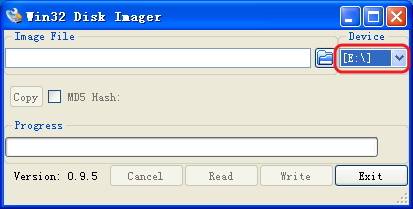
点击Image File下面靠右边的文件打开按钮,选择ubuntu系统的ISO文件。
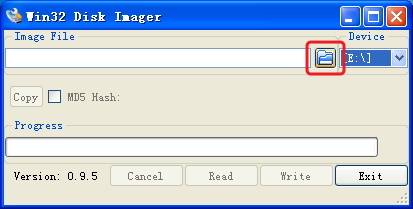
win32diskimager默认支持img格式,在选择镜像文件窗口中首先将下面的文件类型下拉框改成*.*,这样才会显示iso文件。选中ubuntu-16.04-desktop-amd64.iso文件,点击打开。 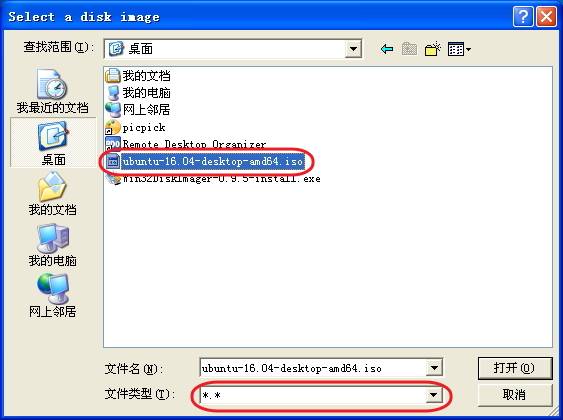
选中iso文件,指定U盘盘符,确认无误,点击下面的Write,开始将镜像文件写入到U盘中。
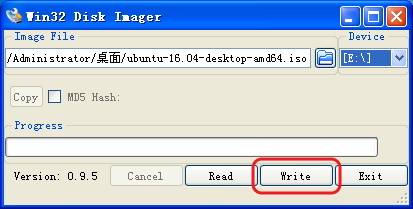
下面的Progress到100%如果没有提示出错就表明制作成功,现在拿这个U盘就可以安装ubuntu了。

